Sisällysluettelo
Google Chromessa on runsaasti ominaisuuksia, jotka ovat sekä käyttäjäystävällisiä että käytännöllisiä. Yksi näistä ominaisuuksista on mahdollisuus vaihtaa Chromen kieli niin, että kaikki sen valikot ja asetukset näkyvät omalla kielelläsi tai että voit tarkastella sen sisältöä eri kielillä.
Tarkemmin sanottuna voimme vaihtaa Chromen käyttöliittymän näyttökielen paikalliselle kielellemme, mikä on varsin kätevää monille ihmisille, jotka eivät puhu englantia. Sisällön kääntäminen on toinen Chromen hyödyllinen ominaisuus, koska se kääntää verkkosivun sisällön haluamallemme kielelle, mikä on hyödyllistä ihmisille, jotka eivät puhu kieltä, jolla materiaali on kirjoitettu.
Tämä opetusohjelma sisältää ohjeet Google Chromen käyttöliittymän ja sisällön näyttämiseen haluamallasi kielellä.
Chromen valikoiden ja sisällön näyttökielen vaihtaminen.
Chromen kielen vaihtaminen on mahdollista sekä Android- että työpöytäversiossa, ja tässä oppaassa näytetään, miten voit vaihtaa kieliasetuksia molemmissa versioissa.
Chrome-kielen vaihtaminen työpöydällä.
Jos haluat pakottaa Chrome for desktopin näyttämään valikot eri kielellä tai ehdottaa verkkosisällön kääntämistä kielellesi, toimi seuraavasti:
1. Avaa uusi välilehti ja kirjoita chrome://settings/languages / kielet osoitepalkissa ja paina Kirjoita päästäksesi kieliasetuksiin.

2. Napsauta pudotusvalikon kieli kohdassa kielet .
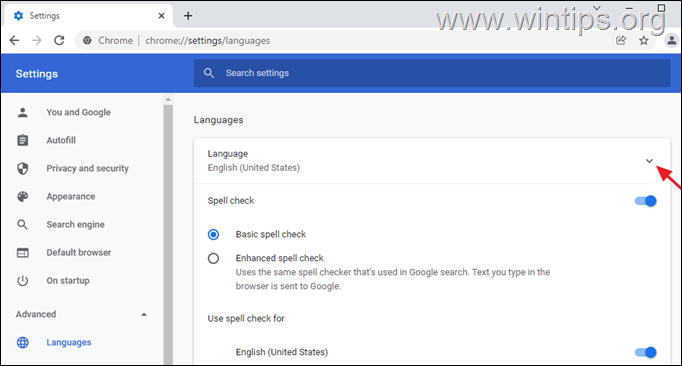
3. Jos haluttua kieltä ei näy luettelossa, lisää se seuraavasti.
3a. Klikkaa Lisää kieliä vaihtoehto.
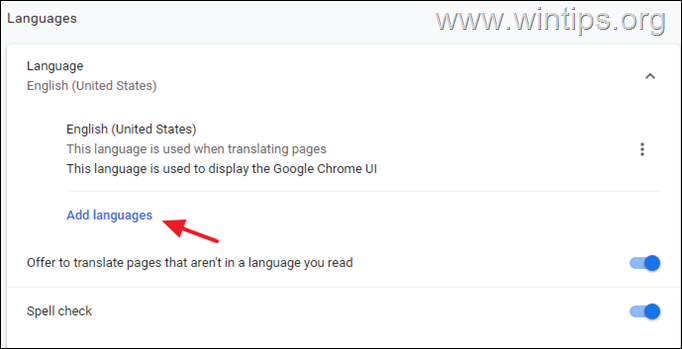
3b. Etsi haluamasi kieli luettelosta (tai etsi sitä) ja valitse se valitsemalla klikkaamalla valintaruutua sen vieressä. Napsauta sitten Lisää.
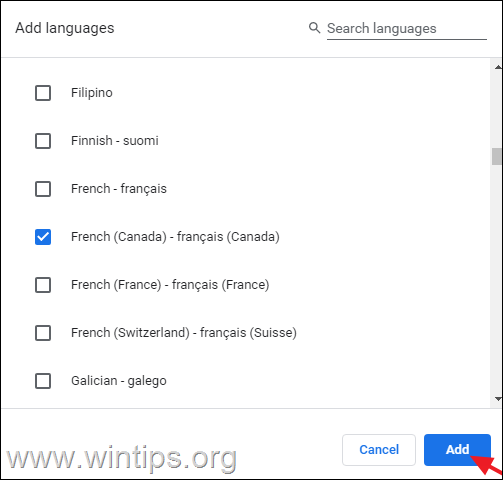
4. Napsauta kolmea pistettä sen kielen vieressä, jonka haluat Chromen näyttävän. .
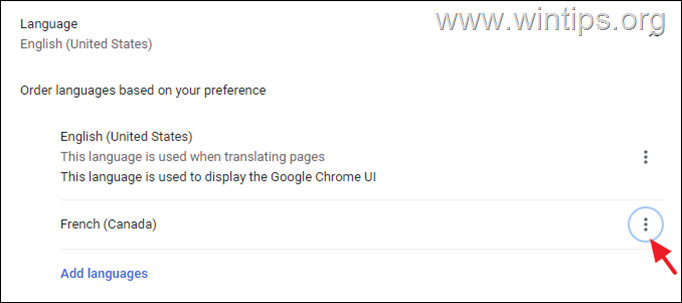
5. Napsauta valintaruutua Näytä Google Chrome tällä kielellä asettaaksesi sen näyttökieleksi. *
Huomautus: Voit halutessasi valita vaihtoehdon "Tarjoa kääntää sivuja tällä kielellä".
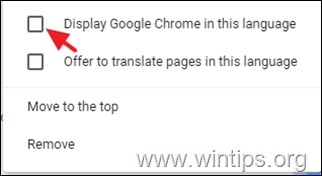
6. Klikkaa lopuksi Uudelleenkäynnistäminen käynnistääksesi Google Chromen uudelleen ja soveltaaksesi muutoksia.
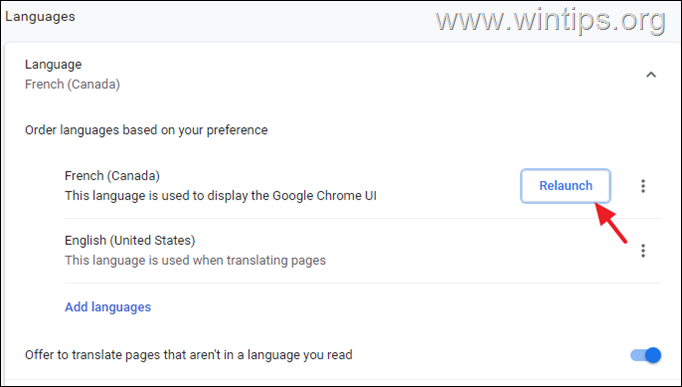
Chromen kielen vaihtaminen mobiilissa.
Voit pakottaa Chrome for Desktopin näyttämään valikot omalla kielelläsi noudattamalla seuraavia ohjeita:
1. Klikkaa kolmea pistettä  oikeassa yläkulmassa ja valitse Asetukset valikkovaihtoehdoissa.
oikeassa yläkulmassa ja valitse Asetukset valikkovaihtoehdoissa.
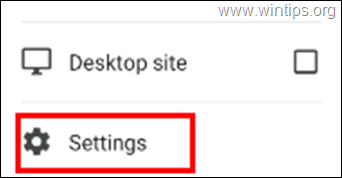
2. Vieritä alaspäin kohtaan Lisäasetukset ja napauta Kielet.
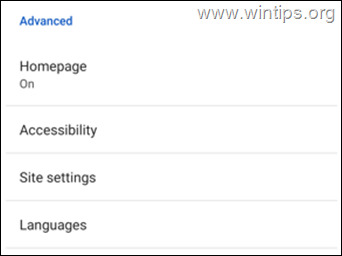
3. Jos haluttua kieltä ei ole luettelossa, napsauta painiketta Lisää kieli vaihtoehto.
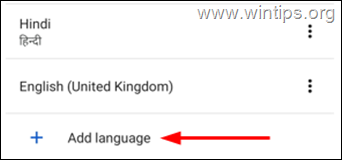
4. Napauta oikeassa yläkulmassa olevaa hakukuvaketta ja kirjoita hakusanaksi kielen nimi ja valitse se napauttamalla sitä.
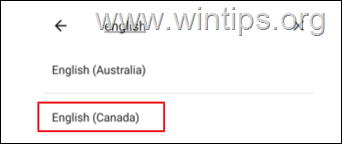
5. Napauta lopuksi kolme pistettä haluamasi kielen oikealle puolelle ja valitse Siirry alkuun.
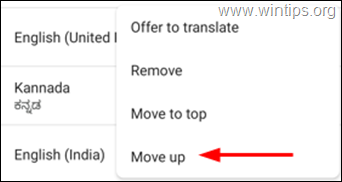
Kerro minulle, onko tämä opas auttanut sinua jättämällä kommentti kokemuksestasi. Tykkää ja jaa tätä opasta auttaaksesi muita.

Andy Davis
Järjestelmänvalvojan blogi Windowsista





